 Objetivo
Objetivo
Esta guía tiene como finalidad ofrecer una explicación detallada de los pasos a seguir para habilitar el segundo factor la autenticación (2FA) mediante Microsoft Authenticator para acceder a la plataforma de Office 365 de la Universidad.
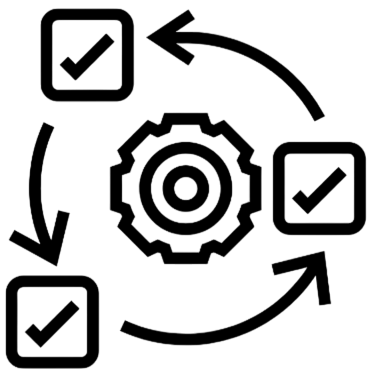 Procedimiento
Procedimiento
La instalación de este software permite al usuario agregar una capa adicional de seguridad para proteger su cuenta contra accesos no autorizados mediante la verificación de tu identidad utilizando Microsoft Authenticator cuando sea necesario.
- Acceda su correo electrónico Administrativo o Outlook.
- Ingrese su cuenta de correo administrativo o selecciónela si aparece listada. Luego, haga clic en Siguiente:
- Escriba su contraseña y seleccione Iniciar sesión.
- En la próxima ventana, haga clic en Siguiente.
- A continuación, simplemente haga clic en Siguiente, ya que la instalación de Microsoft Authenticator se completará más adelante.
- Presione Siguiente para continuar.
- En este punto, deténgase y NO presione Siguiente. Deje esta página abierta en su navegador, pues necesitará escanear el código QR más adelante. Siga con el paso 8 de este manual.
- Ahora, siga las instrucciones para instalar y configurar la aplicación Microsoft Authenticator en su móvil.
- Tome su móvil.
- Abra el App Store Para iOS o Google Play para Adroid.
- Busque Microsoft Authenticator y, antes de proceder con la descarga, verifique que el logo sea el siguiente.
- Descargue la aplicación.
- Cuando la instalación termine, proceda a abrir la aplicación.
- Acepte las condiciones de privacidad.
- Haga clic en Continuar en la ventana que solicita ayuda para mejorar la aplicación.
- A continuación, seleccione la opción Agregar una cuenta profesional o educativa:
- Haga clic en la opción Escanear código QR.
- Haga clic en Permitir el acceso a la cámara.
- Ahora, diríjase a su navegador y acceda a la página que contiene el código QR previamente generado y proceda a escanearlo desde su móvil.
- Haga clic sobre su cuenta administrativa.
- Tras escanear el código, se completará la configuración de tu cuenta administrativa en la app de Microsoft Authenticator, mostrando la siguiente ventana:
- Una vez completada la configuración en el móvil, vaya a la página que presenta el código QR y haga clic en Siguiente:
- A continuación, se desplegará un número para aprobar la configuración realizada en su móvil.
- Ahora, tome su celular. Ingrese el número indicado en el paso anterior y haga clic sobre Si.
- Una vez se valide el código, verá el siguiente mensaje en su navegador confirmando que la configuración fue aprobada correctamente. Haga clic en 'Siguiente'."
- Posteriormente, aparecerá un mensaje que confirma que la configuración de la 2FA se completó exitosamente. Haga clic en Listo."
- A continuación, se desplegará un código para aprobar la solicitud de inicio de sesión.
- Vuelva a tomar su celular, ingrese el número indicado en el paso anterior y haga clic sobre Si.
- Finalmente, se abrirá Outlook con su cuenta de correo administrativa.
Nota:
En caso de tener inconvenientes con el proceso de configuración, favor de comunicarse con la Mesa de Ayuda:
- ServiciosTI@pucmm.edu.do
- (809) 580-1962 / ext. 4111

Comentarios